Кому помешала кнопка "ПУСК" в windows 8 и как её вернуть

Кнопка ПУСК в Windows 8
Корпорация Microsoft снова смогла удивить, а точнее, ввести в ступор даже весьма опытных пользователей компьютеров, убрав из новой операционной системы кнопку «Пуск», к которой на протяжении последних 15 лет приучило пользователей операционных систем Windows. Не понятно, кому помешала данная кнопка, но без неё стало работать на обычных компьютерах, без сенсорных мониторов, менее удобно. Скорее всего, «мелкософт» убрал кнопку пуск, чтобы насильно навязать использование нового стиля «Метро», нажимая на иконки которого, вы будите попадать в «Маркет» от Майкрософта для предложений покупки тех или иных приложений.
Для восстановления привычной для всех кнопки пуск, а также, для восстановления утилиты проводника, мы предлагаем Вам скачать с нашего сайта следующую бесплатную утилиту - Старт меню (Start Menu X) для Windows 8 по следующей ссылке: StartMenuX_Setup
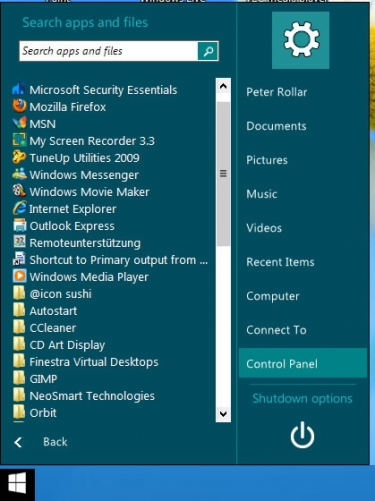
Стартовое меню и кнопка пуск для одноязычной версии Windows 8
Для версии Windows 8.1 рекомендую скачать с нашего сайта абсолютно бесплатно эту утилиту - программа для отображения проводника виндоус, стартового меню и кнопки пуск:
Кнопка пуск и проводник программ для Windows 8.1
control userpasswords и снимите галочку со своей учётной записи "требовать/запрашивать при входе пароль"


